Menu Satuan Bertingkat
Menu satuan bertingkat diperlukan bila ada barang yang sama yang dijual dengan satuan berbeda-beda. Menu ini natinya akan berhubungan dengan menu Buka Package. Sebelum mulai mengisi data barang, isikan dulu satuan barang apa saja yang digunakan di barang-barang Anda. Silahkan lihat panduan menambah satuan barang.
Sebagai contoh dalam menu penggunaan satuan bertingkat ini, kami mencontohkan 1 kotak mie instant berisi 40 bungkus mie instant.
Pertama-tama, daftarkan dulu barang yang memiliki satuan bertingkat ke daftar barang. Untuk barang yang akan digunakan dalam satuan bertingkat, nama barang harus sama yang berbeda kode barangnya. Sebagai contoh: untuk menambah nama barang, klik dulu menu Data > Nama Barang atau pencet F11 pada keyboard. Kemudian klik Tab Tambah Barang di bagian kiri bawah.
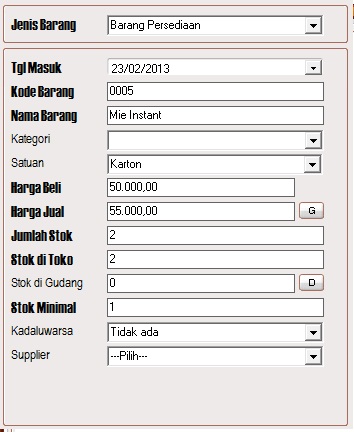
Kemudian Klik Simpan. Setelah muncul jendela konfirmasi data telah terimpan klik OK. Kemudian isikan lagi barang berikutnya.
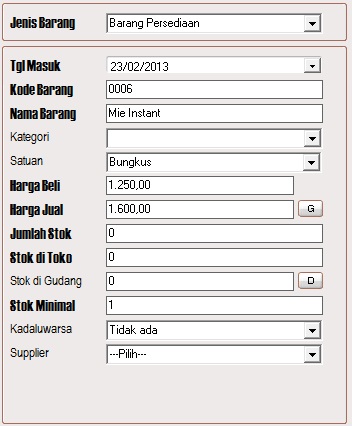
Untuk barang berikutnya (satuan bungkus), isikan namanya persis sama dengan nama barang pada barang satunya (satuan karton). Karena pembelian biasanya dalam satuan karton, harga beli pada barang satuan bungkus diisi saja dengan harga beli barang satuan karton dibagi berapa bungkus isinya dalam satu karton. Dalam contoh ini berarti Rp 50.000 dibagi 40 bungkus sama dengan Rp 1.250.
Kemudian Klik Simpan. Setelah muncul jendela konfirmasi “data telah tersimpan” klik OK. Tutup menu Data Barang.
Input Satuan Bertingkat
Buka menu Data > Satuan Bertingkat. Klik Tab tambah satuan di bagian kiri bawah.
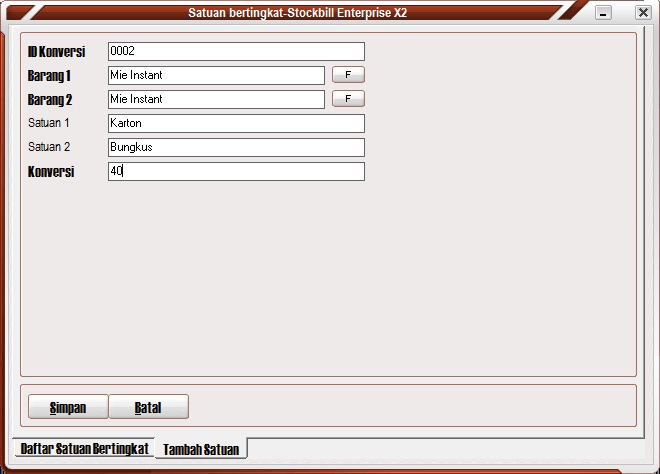
Klik [F] di sebelah kanan kolom Barang 1 untuk mengisi kolom tersebut begitu juga untuk kolom Barang 2. Isikan kolom pada Barang 1 dengan barang yang satuannya lebih besar dan barang dengan satuan yang lebih kecil di kolom Barang 2. Pada contoh ini barang dengan satuan karton masuk di Barang 1 dan barang dengan satuan bungkus masuk di Barang 2. Ingat, jangan terbalik.
Karena dalam satu karton berisi 40 bungkus, isikan konversi dengan angka 40. Klik Simpan. Setelah muncul jendela konfirmasi “data telah tersimpan” klik OK. Tutup menu satuan Bertingkat. Yes, Anda telah sukses melakukan input Satuan Bertingkat.
Silahkan baca juga Buka Package karena juga berhubungan dengan menu Satuan Bertingkat.